 用css网站布局之十步实录.docx
用css网站布局之十步实录.docx
- 文档编号:4693257
- 上传时间:2022-12-07
- 格式:DOCX
- 页数:25
- 大小:293.65KB
用css网站布局之十步实录.docx
《用css网站布局之十步实录.docx》由会员分享,可在线阅读,更多相关《用css网站布局之十步实录.docx(25页珍藏版)》请在冰豆网上搜索。
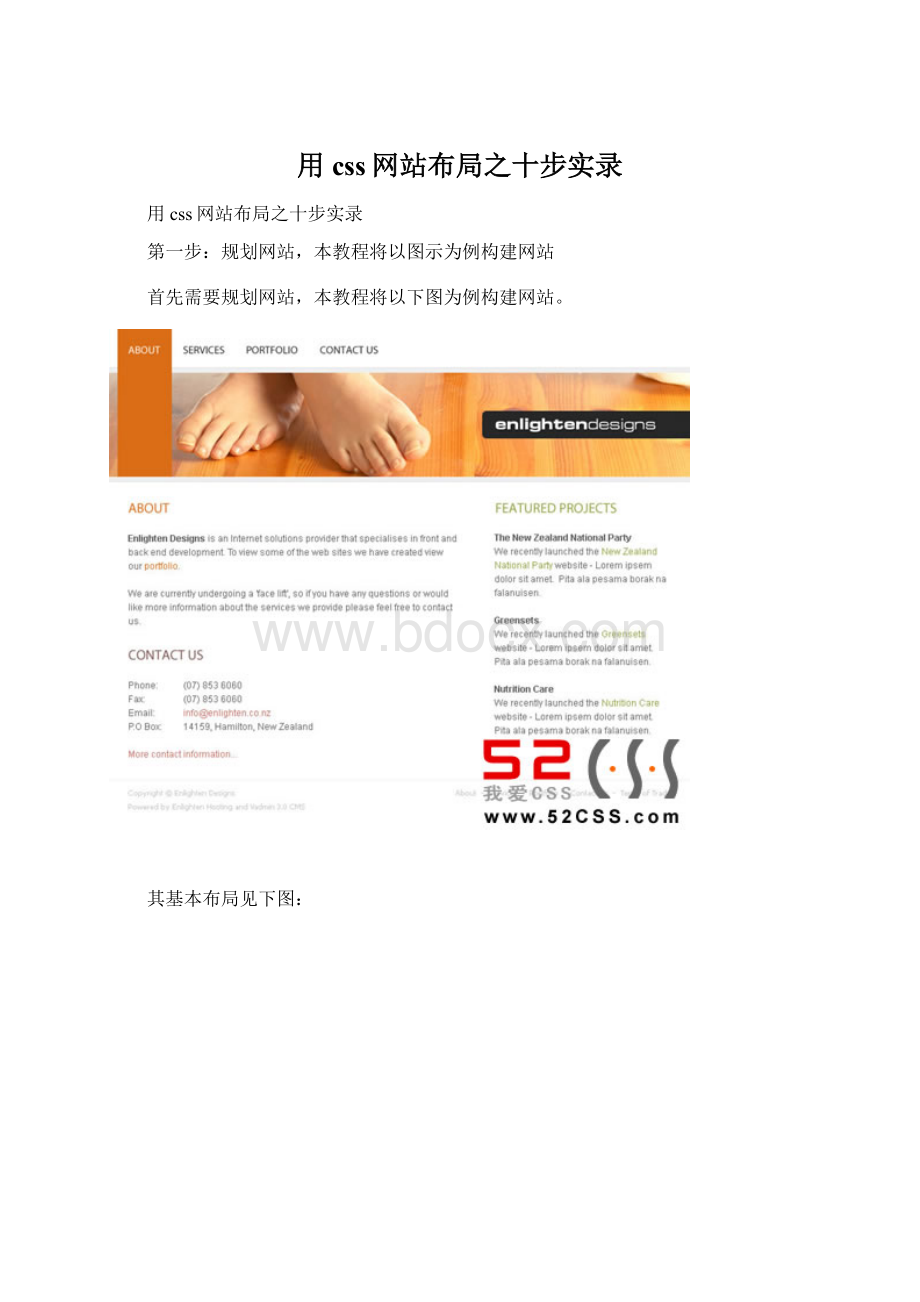
用css网站布局之十步实录
用css网站布局之十步实录
第一步:
规划网站,本教程将以图示为例构建网站
首先需要规划网站,本教程将以下图为例构建网站。
其基本布局见下图:
主要由五个部分构成:
ExampleSourceCode[]
1.Main Navigation 导航条,具有按钮特效。
Width:
760px Height:
50px
2.Header 网站头部图标,包含网站的logo和站名。
Width:
760px Height:
150px
3.Content 网站的主要内容。
Width:
480px Height:
Changes depending on content
4.Sidebar 边框,一些附加信息。
Width:
280px Height:
Changes depending on
5.Footer 网站底栏,包含版权信息等。
Width:
760px Height:
66px
第二步:
创建html模板及文件目录等
第二步:
创建html模板及文件目录等
1.创建html模板。
代码如下:
ExampleSourceCode[]
DOCTYPE html PUBLIC "-//W3C//DTD XHTML 1.0 Transitional//EN"
"http:
//www.w3.org/TR/xhtml1/DTD/xhtml1-transitional.dtd">
CompanyName - PageName
@import "css/master.css";
将其保存为index.html,并创建文件夹css,images,网站结构如下:
2.创建网站的大框:
建立一个宽760px的盒子,它将包含网站的所有元素。
在html文件的
和之间写入
ExampleSourceCode[]
Hello world.
创建css文件,命名为master.css,保存在/css/文件夹下。
写入:
ExampleSourceCode[]
#page-container {
width:
760px;
background:
red;
}
控制html的id为page-container的盒子的宽为760px,背景为红色。
现在为了让盒子居中,写入margin:
auto;,使css文件为:
ExampleSourceCode[]
#page-container {
width:
760px;
margin:
auto;
background:
red;
}
现在你可以看到盒子和浏览器的顶端有8px宽的空隙。
这是由于浏览器的默认的填充和边界造成的。
消除这个空隙,就需要在css文件中写入:
ExampleSourceCode[]
html, body {
margin:
0;
padding:
0;
}
第三步:
将网站分为五个div,网页基本布局的基础:
1.将“第一步”提到的五个部分都放入盒子中,在html文件中写入:
ExampleSourceCode[]
Main Nav
Header
Sidebar A
Content
Footer
2.为了将五个部分区分开来,我们将这五个部分用不同的背景颜色标示出来,在css文件写入:
ExampleSourceCode[]
#main-nav {
background:
red;
height:
50px;
}
#header {
background:
blue;
height:
150px;
}
#sidebar-a {
background:
darkgreen;
}
#content {
background:
green;
}
#footer {
background:
orange;
height:
66px;
}
表现如下:
第四步:
网页布局与div浮动等
1.浮动:
首先让边框浮动到主要内容的右边。
用css控制浮动。
ExampleSourceCode[]
#sidebar-a {
float:
right;
width:
280px;
background:
darkgreen;
}
表现如下:
2.往主要内容的盒子中写入一些文字。
在html文件中写入:
ExampleSourceCode[]
Lorem ipsum dolor sit amet, consectetuer adipiscing elit. Nullam gravida enim ut risus.
Praesent sapien purus, ultrices a, varius ac, suscipit ut, enim. Maecenas in lectus.
Donec in sapien in nibh rutrum gravida. Sed ut mauris. Fusce malesuada enim vitae lacus
euismod vulputate. Nullam rhoncus mauris ac metus. Maecenas vulputate aliquam odio.
Duis scelerisque justo a pede. Nam augue lorem, semper at, porta eget, placerat eget,
purus. Suspendisse mattis nunc vestibulum ligula. In hac habitasse platea dictumst.
但是你可以看到主要内容的盒子占据了整个page-container的宽度,我们需要将#content的右边界设为280px。
以使其不和边框发生冲突。
css代码如下:
ExampleSourceCode[]
#content {
margin-right:
280px;
background:
green;
}
同时往边框里写入一些文字。
在html文件中写入:
ExampleSourceCode[]
Lorem ipsum dolor sit amet, consectetuer adipiscing elit. Nullam gravida enim ut risus.
Praesent sapien purus, ultrices a, varius ac, suscipit ut, enim. Maecenas in lectus.
Donec in sapien in nibh rutrum gravida. Sed ut mauris. Fusce malesuada enim vitae lacus
euismod vulputate. Nullam rhoncus mauris ac metus. Maecenas vulputate aliquam odio.
Duis scelerisque justo a pede. Nam augue lorem, semper at, porta eget, placerat eget,
purus. Suspendisse mattis nunc vestibulum ligula. In hac habitasse platea dictumst.
表现如下:
这也不是我们想要的,网站的底框跑到边框的下边去了。
这是由于我们将边框向右浮动,由于是浮动,所以可以理解为它位于整个盒子之上的另一层。
因此,底框和内容盒子对齐了。
因此我们往css中写入:
ExampleSourceCode[]
#footer {
clear:
both;
background:
orange;
height:
66px;
}
表现如下:
第五步:
网页主要框架之外的附加结构的布局与表现
除网页主要框架之外的附加结构的表现(Layout),包括以下内容:
1.主导航条;
2.标题(heading),包括网站名和内容标题;
3.内容;
4.页脚信息,包括版权,认证,副导航条(可选)。
加入这些结构时,为了不破坏原有框架,我们需要在css文件"body"标签(TAG)下加入:
ExampleSourceCode[]
.hidden {
display:
none;
}
".hidden"即我们加入的类(class),这个类可以使页面上任意属于hidden类的元素(element)不显示。
这些会在稍后使用,现在请暂时忘记它。
现在我们加入标题(heading):
先回到HTML的代码,
到是我们常用的html标题代码。
比如我们一般用
网站名
,网站副标题
,内容主标题
等。我们往html文件的Header层(Div)加入:
ExampleSourceCode[]
Enlighten Designs
刷新一下页面,你就可以看到巨大的标题,和标题周围的空白,这是因为
>标签的默认大小和边距(margin)造成的,先要消除这些空白,需要加入:
ExampleSourceCode[]
h1 {
margin:
0;
padding:
0;
}
接下来是导航条:
控制导航条表现的css代码相对比较复杂,我们将在第九步或是第十步中详细介绍。
现在html文件加入导航代码:
ExampleSourceCode[]
About
Services
Portfolio
Contact Us
(注:
原教程使用了dl和dt,jorux在这使用了更常用的ul和li标签)
目前导航条的表现比较糟糕,但是要在以后的教程中介绍其特殊表现,故需要暂时隐藏导航条,于是加入:
ExampleSourceCode[]
About
Services
Portfolio
Contact Us
我们跳一步,先到页脚:
页脚包括两部分:
左边的版权,认证和右边的副导航条。
我们先要让副导航条向右浮动,就像之前处理Sidebar和Content关系的一样,需要加入一个新的层(div):
ExampleSourceCode[]
About -
Services -
Portfolio -
Contact Us -
Terms of Trade
理论上,我们可以控制源文件上的任意元素的浮动,但由于IE浏览器的BUG,被浮动层需要首先出现在源文件上,也就是说我们把副标题放在版权和认证的前面:
ExampleSourceCode[]
About -
Services -
Portfolio -
Contact Us -
Terms of Trade
Copyright © Enlighten Designs
Powered by Enlighten Hosting and
//www.vadmin.co.nz/" >Vadmin 3.0 CMS
刷新你的页面,你将看到如下所示:
最后我们回到内容部分:
用表现内容标题–"About","Contact us";用表现段落;用断行。
ExampleSourceCode[]
About
Enlighten Designs is an Internet solutions provider that specialises in
front and back end development. To view some of the web sites we have created view our
portfolio.
We are currently undergoing a 'face lift', so if you have any questions or would
like more information about the services we provide please feel free to contact us.
Contact Us
Phone:
(07) 853 6060
Fax:
(07) 853 6060
Email:
info@enlighten.co.nz" >info@enlighten.co.nz
P.O Box:
14159, Hamilton, New Zealand
More contact information…
刷新页面可以看到在Content层中又出现一些空白,这是由于
标签的默认边距(margin)造成的,我们必须消除这些恼人的空白,当又不想把网页中所有的
标签地边距都设为0,这就需要使用css的子选择器("child css selector"),在html的文件结构中,我们想控制的
标签(child)是属于#content层(parent)的,因此在css文件中写入:
ExampleSourceCode[]
#content h2 {
margin:
0;
padding:
0;
}
#content p {
margin:
0;
padding:
0;
}
这样我们就告诉浏览器,仅仅是隶属于content层的
标签的margin和padding的值为0!
第六步:
页面内的基本文本的样式(css)设置
你是不是厌倦了那些大红大绿的背景,现在是去掉它们的时候了,只保留导航条的红色背景。
真是难为您居然能坚持学习本教程到此,很好,再过几步,你就能很好了解css控制整个网页版面(Layout)的能力。
先设置全局的文本样式:
ExampleSourceCode[]
body {
font-family:
Arial, Helvetica, Verdana, Sans-serif;
font-size:
12px;
color:
#666666;
background:
#ffffff;
}
一般我们把body标签放在css文件的顶端,当然你要是执意要把它放在尾部,浏览器不会和你计较。
font-family内的顺序决定字体显示优先级,比方如果所在计算机没有Arial字体,浏览器就会指向Helvetica字体,依次类推;color指字体颜色;background指背景颜色。
如果你都是按本教程的操作,应该能看到下图:
你可以看到内容(content)的各块(block)之间的间隙太小了,而基于最初的设计,内容标题(即
)和正文之间的间隙大概是15px,每个段落的间距也大概是15px,所以在css中写入:
ExampleSourceCode[]
#content h2 {
margin:
0;
padding:
0;
padding-bottom:
15px;
}
#content p {
margin:
0;
padding:
0;
padding-bottom:
15px;
}
然后需要让content层的四周都空出25px的间隙,这本来是件很简单的事,理论上我们只需在#content的css文件中加入padding:
25px;就行了,但是IE给我们上了"一课",它的固有BUG根本不能按我们的想象表现。
解决这个问题有两种办法。
第一种办法是区别浏览器写入两种代码(HACK IE),但因为间隙(padding,在Dreamweaver中又叫填充)使用很频繁,所以我们用另一种办法。
我们往需要填充的层中加入padding层,它的功能仅限于显示间隙:
ExampleSourceCode[]
Lorem ipsum dolor sit amet, consectetuer adipiscing elit. Nullam gravida enim ut risus.
Praesent sapien purus, ultrices a, varius ac, suscipit ut, enim. Maecenas in lectus.
Donec in sapien in nibh rutrum gravida. Sed ut mauris. Fusce malesuada
- 配套讲稿:
如PPT文件的首页显示word图标,表示该PPT已包含配套word讲稿。双击word图标可打开word文档。
- 特殊限制:
部分文档作品中含有的国旗、国徽等图片,仅作为作品整体效果示例展示,禁止商用。设计者仅对作品中独创性部分享有著作权。
- 关 键 词:
-
css
网站
布局
实录

冰豆网所有资源均是用户自行上传分享,仅供网友学习交流,未经上传用户书面授权,请勿作他用。
 用css网站布局之十步实录.docx
用css网站布局之十步实录.docx
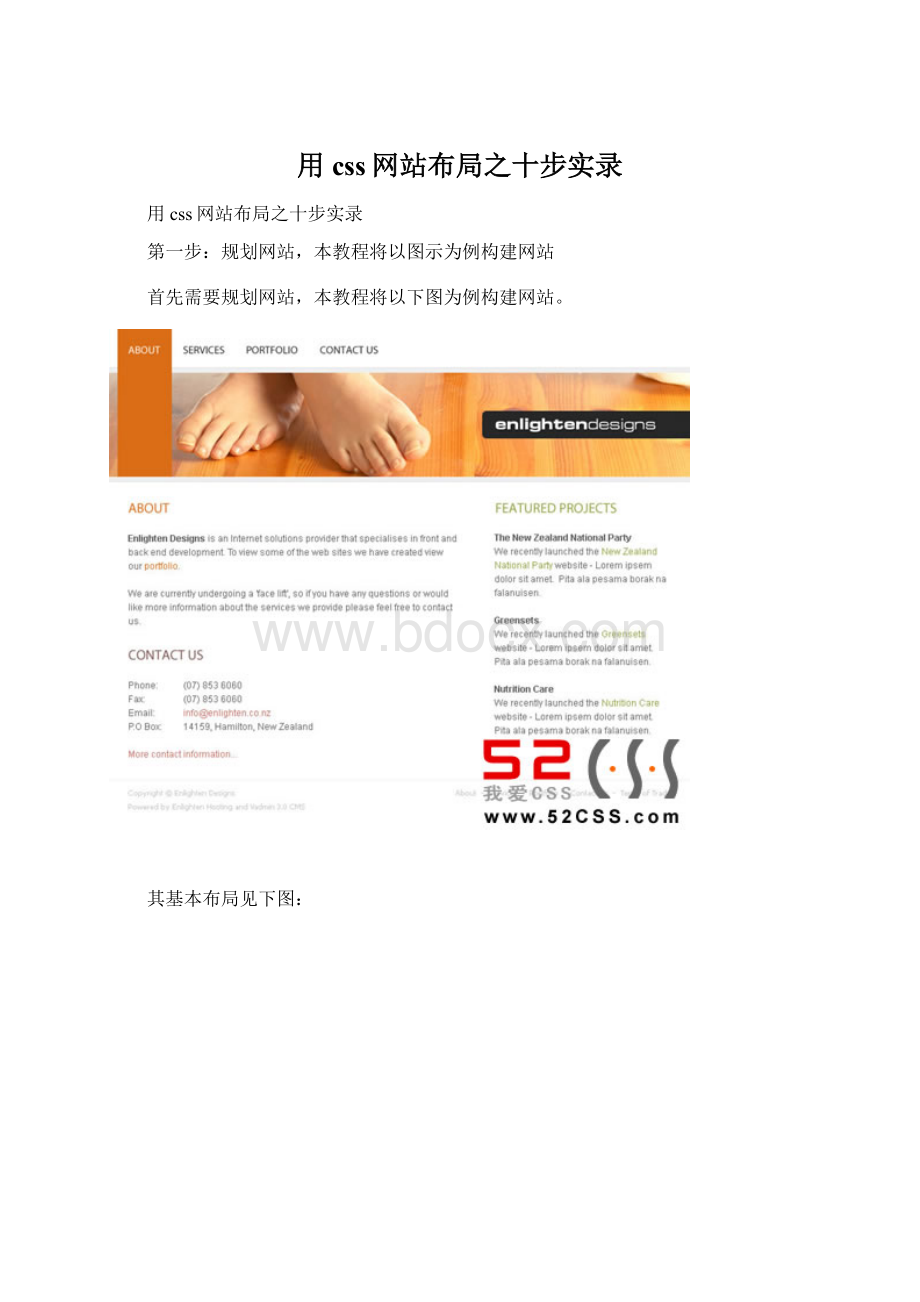



 广东省普通高中学业水平考试数学科考试大纲Word文档下载推荐.docx
广东省普通高中学业水平考试数学科考试大纲Word文档下载推荐.docx
